探索高效输入对勾符号的详细步骤与操作指南
- 问答
- 2025-10-15 02:14:19
- 1
好吧,让我想想怎么跟你聊这个事儿,输入对勾符号,就是那个小小的“√”,看起来简单得要命,但有时候真能卡住人,尤其是在你急着要标记个“已完成”或者“正确”的时候,你可能在填表、做笔记,或者在某个聊天窗口里想快速回复个“好的,搞定”,结果手指头或者鼠标就在那儿悬空了……咦,那个勾儿藏哪儿去了?
这事儿吧,得看你用什么设备,在什么地方用,没有一种方法是万能的,就像你不可能用一把钥匙开所有的锁,我先从最普遍的电脑上说起吧,毕竟很多人每天对着电脑的时间比对着家人还长。
如果你在用Windows系统,最直接的办法可能是……嗯,让我回忆一下,对,就是按住键盘上的Alt键不放,然后在右边那个小键盘区(必须是数字小键盘,字母上面那一排数字不行!)依次按下“41420”,松开Alt键,“√”就蹦出来了,这个数字组合我老是记混,有时候会按成41402,结果出来个奇怪的符号,还得删掉重来,为什么是41420?天知道,可能微软的程序员当年灵光一现吧,这个方法的好处是通用,只要是个能输入文字的地方,基本都行。
但如果你用的是苹果的Mac电脑,那又是另一套“方言”了,我发现Mac更喜欢用“选项”(Option)键或者“Option + Shift”的组合来召唤这些特殊符号,具体到这个对勾,你需要按 Option + V,这个我倒觉得比Windows那串数字好记一点,因为V字母的形状……稍微有点像对勾的尾巴?可能是我强行联想,你可以在系统自带的“字符检视器”里找到它,那里面像个符号的万花筒,什么稀奇古怪的都有,找起来也挺花时间的。
说到手机,那就更随意了,在手机上输入,很大程度上取决于你用的什么输入法,像我用的搜狗,在符号库里找“数学符号”或者“特殊符号”,翻一翻总能找到,但有时候那个符号列表长得让人绝望,得划拉半天,另一个更懒的办法是,你直接打开浏览器,在搜索框里输入“对勾符号”,…复制粘贴,对,就这么简单粗暴,虽然显得有点笨,但管用啊,特别是在你只偶尔用一次的情况下,何必去记那些复杂的快捷键呢。
我觉得最酷的……可能还是给自己设置一个快捷键或者输入法替换,在Word里,你可以用“自动更正”功能,设定当你输入“dg”(“对勾”的拼音首字母)时,自动替换成“√”,这个一旦设好,效率简直飞起,感觉自己像个魔术师,或者在一些高级一点的文本扩展工具里也能实现类似的功能,这需要你花一两分钟提前设置一下,但长远来看,绝对省事,这就像在一条你经常走的路上提前修了条捷径。
哦对了,还有一招,可能很多人没想到:直接用语音输入,你对着手机麦克风说“对勾符号”,它大概率是听不懂的,不会给你变出来,但你可以说“打勾”,然后看看输入法候选词里有没有……这个成功率不高,纯属碰运气,但万一成功了呢,那种感觉就像捡到钱一样。
说起来也挺有意思,就这么一个小符号,背后居然有这么多门道,它不像字母A到Z那样有专属的键位,像个幽灵一样躲在系统的某个角落,有时候我会想,为什么键盘设计者不干脆给它个名分呢?也许是因为它还不够常用?或者……他们就是想给我们留点这样的小谜题,让平淡的打字工作有点小挑战?
吧,你可以根据你的习惯和使用的场景,从上面这些方法里挑一个你觉得最顺手的,可能最开始需要稍微适应一下,或者查一查,但一旦掌握了,下次再需要打勾的时候,你就能那种“心领神会”的感觉,手指头自己就找到路了,不会再被卡住,希望这些零零碎碎的经验,能帮到你一点点。
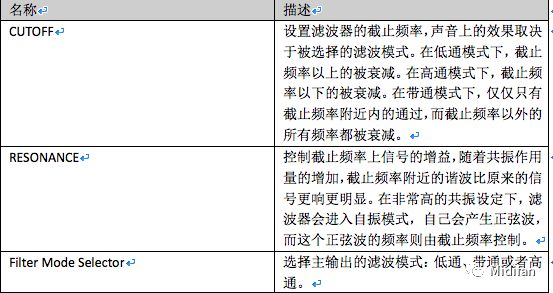
本文由水靖荷于2025-10-15发表在笙亿网络策划,如有疑问,请联系我们。
本文链接:http://waw.haoid.cn/wenda/26152.html












